APFill Ink Coverage Meter: Benutzerhandbuch.
 APFill Ink Coverage Calculator 6.4 (32-bit and 64-bit version) APFill Ink Coverage Calculator 6.4 (32-bit and 64-bit version)
Was ist APFill?
Tinte/Pulververbrauch wird gewöhnlich vom Produzenten als die Anzahl von DIN-A4-Seiten mit 5% Ausfüllung (gewöhnlicher Text) beschrieben, die mit einer Kartusche gedruckt werden kann. APFill Ink Coverage Meter hilft Ihnen, die Dichte von der Tinte/Pulverabdeckung vor dem Drucken einzuschätzen. APFill Ink Coverage Meter, also, ermöglicht, die Druckkosten ungefähr einzuschätzen. Das ist für große Verlage besonders wichtig, die großen Umsätze haben. Mit Hilfe dieser Software können Sie in einer Druckerei z.B. die Preismatrix einwenden, wodurch Sie Ihre Kunden mit kleineren Preisen anlocken können.
Schlüsseleigenschaften:
-
Die Tintenabdeckung von der markierten Bildschirmfläche bestimmen (z.B., in der Ansicht vor dem Drucken im grafischen Editor)
-
Die Tintenabdeckung jeder Seite einer CMYK-PostScript-Datei (*.ps) oder PDF messen. Für die Benutzung dieser Option müssen sie Ghostscript installieren.
Besuchen Sie unsere Webseite, um die aktuellen Nachrichten, neue Versionen und Updates zu bekommen, abonnieren Sie unseren Rundbrief unter http://avpsoft.com.
Tintenabdeckung bemessen
Wie misst man die Tintenabdeckung von der gewählten Bildschirmfläche (RGW-Abdeckung)
APFill hilft die Farbendichte (Tinten- und Pulverabdeckung) zu messen. In diesem Fall kann die ungefähre Farbendichte ungeachtet des Grafikeditors (Photoshop, Corel Draw, Word ...), der für die Bearbeitung der Dateien benutzt wurde, eingeschätzt werden. Sie müssen nur die Seitengröße dem Bildschirm anzupassen und APFill für diese Bildschirmfläche zur Farbendichteabdeckung zu benutzen (nur für RGB-Abdeckung). Wenn Sie aber präziser die Datei abmessen wollen oder die Angaben in CMYK-Format brauchen, kann APFill die PostScript-Dateien bemessen.
Sie müssen den Menüpunkt "Abdeckungsprozent (Bildschirm)" für die Messung der Farbendichte der gewählten Bildschirmfläche benutzen:
Wählen Sie die Fläche auf dem Bildschirm. Dann können Sie die automatische Seitenwahl benutzen (einfach auf "Seite anpassen" drucken) oder lassen Sie die Fläche unverändert (einfache "Wie ist" drucken).
Sie sehen dann das "Messergebnisse"-Dialog.
In diesem Fenster zeigt APFill die Ergebnisse der Messung in verschiedenen Farbensystemen und in Graustufen.
Farbendichtemessung von den PostScript- oder PDF-Dateien (CMYK-Abdeckung)
APFill kann den Abdeckungsprozent von PS/PDF-Dateien messen. APFill braucht die installierte Ghostscript 10.04.0 Bibliothek, um PS/PDF-Dateien zu bearbeiten. Sie starten die Abmessung, wenn Sie auf "Abduckungsprozent (PS/PDF)" klicken und eine PS/PDF-Datei für die Messung der Abdeckungsrate wählen.
Sie sehen dann ein Farbenwahlfenster. Wenn Ihre Datei zusätzliche Farbenflecken hat, kann APFill die Datei in CMYK umwandeln (die Originaldatei bleibt unverändert), dabei werden die zusätzlichen Flecken weggelassen, oder die Datei unverändert lassen. APFill unterstützt bis auf 8-Farbenflecken (CMYK und 4 zusätzliche Farbenpunkte). Umwandlung in CMYK ist nötig, wenn Ihr Drucker nur CMYK-Kartuschen hat und Sie brauchen die Abdeckungsangabe eben für CMYK.
Die Datei wird in der Dateivorschau angezeigt.
Folgende Konfigurationsparameter sind verfügbar:
-
"Auflösung" (Wählen Sie die Auflösung, in welcher die PS/PDF-Datei angezeigt und gemessen werden soll. Je größer die Auflösung ist, desto präziser ist das Messergebnis).
-
"Seite wählen" (Wählen Sie die Seite, für welche Sie die Abdeckungsrate kalkulieren möchten (für mehrseitige PS/PDF-Dateien))
-
Sie können spezifische CMYK-Farben zur Messung wählen oder die ganze Seite in RGB abmessen.
-
"Berechnen" (messen Sie die Abdeckungsrate von der Seite und bekommen Die die Ergebnisse)
-
"Alle Seiten berechnen" (die Abdeckungsrate von der ganzen Datei bestimmen und die Ergebnisse anzeigen)
-
"Standardmäßige Seitengröße" - dieser Parameter bestimmt die Seitengröße, wenn die PS/PDF-Datei keine Seitengrößenangaben hat. Wenn die Datei die die Seitengrößeangaben beinhaltet, benutzt APFill diese Information für Anzeige und Abmessung der Datei.
-
"Schließen" (schießt die PS/PDF-Vorschaufenster)
Ergebnisse der Farbendichtemessung
Bei der Abdeckungsmessung kann APFill 3 Typen der Ergebnisse produzieren.
Ergebniswerte für gewählte und gemessene Farbenflächen
Wenn die "Bemessen"-Schaltfläche im PS/PDF-Messungsmodus gedruckt ist und eine Farbenfläche gewählt ist,
kann APFill nur diese Farbe für diese Seite messen und zeigt die Ergebnisse im nächsten Fenster:
In diesem Fall:
SEITENFARBENGESAMTDICHTE zeigt die Seitenfüllung mit dieser Farbe mit Bezug auf die Intensität.
DAS IST (5% PAGES) ENTSPRECHEND: Zeigt, wie viele Standardseiten dieser Farbenabdeckung entsprechen.
DAS IST (5% PAGES) ENTSPRECHEND = SEITENFARBENGESAMTDICHTE/5
"GESAMTABDECKUNGSPROZENT": Das ist die Rate von allen Pixeln außer Weiß in der gewählten Zone. Beispiel: wenn die Rate 80% ist, bedeutet das, dass 80% der Seite mit der Tinte bedeckt ist und 20% weiß bleibt. Vorsicht: dieser Parameter hängt nicht von der Pixelintensität ab, d.h. nur die Abdeckungsfläche wir miteinbezogen. Das ist deswegen so, denn GESAMTABDECKUNGSPROZENT ist immer größer als SEITENFARBENGESAMTDICHTE und sie sind nur dann gleich, wenn die ganze Fläche mit 100%-er Farbe gefüllt ist.
"INTENSITÄT": Diese Tabelle zeigt das Verhältnis von Pixeln verschiedener Intensität in der gefüllten Fläche.
Zum Beispiel: wenn GESAMTABDECKUNGSPROZENT 49% ist und die Intensität von 21% bis 30% 66% ist, bedeutet das, dass 49% von allen Pixeln in dieser Fläche mit einer Farbe gefärbt sind, 66% von den 49% mit der Intensität von 21%-30%.
Ergebniswerte für Messung der ganzen PS/PDF-Datei
Es ist möglich, die ganze Datei im PS/PDF-Messungsmodus durch Klicken auf "Alle Seiten berechnen" zu bemessen.
In diesem Fall berechnet APFill die Abdeckung für alle Farben in jeder Seite mit Bezug auf Pixelintensität (d.h., SEITENFARBENGESAMTDICHTE wird für jede Farbe berechnet) und auf die mittelmäßige Abdeckung für die Datei ("MITTELWERT"-Zeile). Um die gesamte Dateiabdeckung zu kalkulieren, müssen Sie die MITTELWERT-Ergebnisse auf die Seitenzahl multiplizieren. Wenn "In die Zwischenablage kopieren" gewählt ist, werden die Ergebnisse in die Zwischenablage kopiert werden und können leicht in ein Excelblatt für weitere Analyse und Berechnungen eingegeben werden.
Ergebniswerte für die Messung ganzer PS/PDF-Seiten und Bildschirmteile.
Ergebnisse im PS/PDF-Dateienmessungsmodus, wenn -Ansichtmodus gewählt ist und "Berechnen"-Schaltfläche gedruckt ist, oder wenn nur ein Teil des Bildschirmes zu messen ist.
In diesem Modus misst APFill die RGB-Abdeckung für die Seite (CMYK-Abdeckung wird auf der CMYK-Leiste nur in dem PS/PDF-Dateimessmodus angezeigt) und gibt folgende Ergebnisse an:
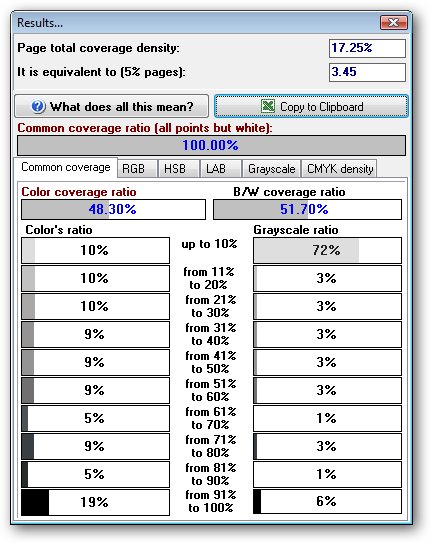
Vorsicht: wenn Sie diesen Modus verwenden, werden alle Parameter nur für die RGB-Abdeckung angewandt (ausschließlich CMYK-Leiste); wenn Sie nur CMYK-Abdeckung brauchen, müssen Sie auf CMYK-Leiste aufmerksam werden oder die Farbmessung nach jeder Farbe verwenden. Sie können auch "Alle Seiten berechnen"-Modus für die CMYK-Abdeckungberechnung verwenden. Sie brauchen aber die Ergebnisse im RGB-Format, wenn sie einen Schwarz-Weiß- oder RGB-Drucker benutzen.
Attention: when you are using this mode, all parameters are apply to RGB
coverage only (except for the CMYK panel); if your need CMYK coverage
only, you should only pay attention to the CMYK tab or use the covergae
measurement by color mode. You can also use the "CALCULATE ALL PAGES"
mode for measuring CMYK coverage. You will need the results in the RGB
format if you are using a black-and-white or RGB printer.
The "Copy to Clipboard" button copies the results (in a table form) to the
clipboard, thus making it easy to import them to Excel. We recommend you
to create an Excel document with formulas, which allow you to estimate the
cost of an imprint according to the coverage density result, paper size, paper
sheet thickness, circulation, and so on. Thus, you can get the final cost of
the imprint right after copying the results to Excel.
Die Schaltfläche "In die Zwischenablage kopieren" kopiert die Ergebnisse (in Form einer Tabelle) in die Zwischenablage, das macht den Import in Excel sehr leicht. Wir empfehlen Ihnen eine PDF-Datei mit Formeln einzulegen, die Ihnen ermöglicht, die Druckkosten mit Bezug auf Abdeckungsdichte, Seitengröße, Papierblattdicke, Umsatz usw. zu berechnen. Auf diese Weise können Sie die Endergebnisse für Druckkosten sofort nach dem Import in Excel bekommen.
In diesem Modus:
SEITENFARBENGESAMTDICHTE zeigt die Seitenabdeckung mit Bezug auf die Intensität (RGB) an. Dieser Wert entspricht dem 5% Tintenabdeckungswert, der gewöhnlich in den Druckerhandbüchern angegeben wird. Das Ergebnis kann wie folgt angezeigt werden: die ganze Seite wird in das Schwarz-Weiß-Format umgewandelt und die Tinte wird gleichmäßig auf der Seite verteilt; es wird eine Seite mit gleichmäßigen Graufarbefüllung mit bestimmter Intensität (von 0% bis 100%) produziert.
DAS IST (5% PAGES) ENTSPRECHEND: zeigt die Anzahl der standardmäßigen 5% Seiten, welchen die Beispielseite entspricht. Das bedeutet, wenn die "Seitengesamtabdeckungsprozent" 10% gleicht, reicht dann dieses Tintevolumen für 2 standardmäßige 5% Seiten.
DAS IST (5% PAGES) ENTSPRECHEND = SEITENFARBENGESAMTDICHTE/5
"GESAMTABDECKUNGSPROZENT": Das ist die Rate von allen Pixeln außer Weiß in der gewählten Zone. Beispiel: wenn die Rate 80% ist, bedeutet das, dass 80% der Seite mit der Tinte bedeckt ist und 20% weiß bleibt. Vorsicht: dieser Parameter hängt nicht von der Pixelintensität ab, d.h. nur die Abdeckungsfläche wir miteinbezogen. Das ist deswegen so, denn GESAMTABDECKUNGSPROZENT ist immer größer als SEITENFARBENGESAMTDICHTE und sie sind nur dann gleich, wenn die ganze Fläche mit 100%-er Farbe gefüllt ist.
Neben diesen Standardabdeckungswerten, berechnet APFill auch spezifischere und mehr Informative Abdeckungswerte. Dies kann seinerseits den Tinten/Pulververbrauch senken.
Abdeckungsdichteergebnisse werden in verschiedenen Farbensystemen angezeigt.
Folgende Leisten sind verfügbar:
GESAMTABDECKUNG.
Diese Tabelle zeigt das Verhältnis von Pixeln verschiedener Intensität in der gefüllten Zone.
Es gibt folgende Felder auf dieser Leiste:
"Farbenabdeckungsprozent" (alle Farbenpixel in der gewählten Fläche).
"Abdeckungsprozent nach Farbe" (jedes Feld zeigt die Rate von Pixeln, die eine bestimmte Farbeintensität haben).
Zum Beispiel: wenn Gesamtabdeckungsprozent 49% ist und die Intensität von 21% bis 30% 66% ist, bedeutet das, dass 49% von allen Pixeln in dieser Fläche mit einer Farbe gefärbt sind, 66% von den 49% mit der Intensität von 21%-30%.
"Sch/W-Abdeckungsprozent" (zeigt die Rate von allen in Grau gefärbten Pixeln in der gewählten Fläche).
"Graustufenprozent" (jedes Feld zeigt die Rate von Pixel, die in Grau von bestimmter Intensität gefärbt sind).
wenn Gesamtabdeckungsprozent 49% ist und die Intensität von 21% bis 30% 66% ist, bedeutet das, dass 49% von allen Pixeln in dieser Fläche in Grau gefärbt sind, 66% von den 49% mit der Intensität von 21%-30%.
Farbenabdeckungsprozent + Sch/W-Abdeckungsprozent = Gesamtabdeckungsprozent.
RGB
In diesem Fenster können Sie die Messergebnisse für Farbenpixel in RGB sehen. Ein Mittelwert für jede von R-, G- und B-Komponenten wird angegeben. In diesem Fenster sehen Sie auch den RGB-Mittelwert von der gewählten Fläche. Der Mittelwert wird nur auf der Grundlage der Farbepixel berechnet, d.h. weiße Pixel werden nicht miteinbezogen.
HSB
In diesem Fenster können Sie die Messergebnisse für Farbenpixel in RGB sehen. Ein Mittelwert für jede von H-, S- und B-Komponenten wird angegeben. In diesem Fenster sehen Sie auch den HSB-Mittelwert von der gewählten Fläche. Der Mittelwert wird nur auf der Grundlage der Farbepixel berechnet, d.h. weiße Pixel werden nicht miteinbezogen.
LAB
In diesem Fenster können Sie die Messergebnisse für Farbenpixel in RGB sehen. Ein Mittelwert für jede von L-, A- und B-Komponenten wird angegeben. In diesem Fenster sehen Sie auch den RGB-Mittelwert von der gewählten Fläche. Der Mittelwert wird nur auf der Grundlage der Farbepixel berechnet, d.h. weiße Pixel werden nicht miteinbezogen.
Graustufen
In diesem Fenster können Sie die Messergebnisse für die Farbpixel in Graustufensystem sehen. Jedes Farbenpixel wird in Grau verwandelt und eingeschätzt. Eine mittelmäßige Grauskala ergibt sich nur auf der Grundlage der Farbpixel berechnet, d.h. weiße Pixel werden nicht mitkalkuliert. In diesem Fenster sehen Sie auch die Mittelgraufarbe von der gewählten Zone. Dieses Fenster kann für diejenigen vom Nutzen sein, die Schwarz-Weiß-Drucker haben.
CMYK
Dieses Fenster zeigt die Rate von der Seitenabdeckung in CMYK-Modus. Diese Leiste wird nur dann angezeigt, wenn die PS/PDF-Dateien geändert wurden, denn Bildschirmmessmodus gibt die Information nur in RGB an. Nicht wie in anderen Fenstern, wird die CMYK-Abdeckung aus den originalen CMYK-Angaben aus der Datei berechnet, sie wird nicht aus RGB umgewandelt. Wenn Sie einen CMYK-Drucker verwenden, müssen Sie nur die Information aus diesem Fenster eingeben, denn die anderen Informationen aus den RGB-Angaben berechnet werden.
Das Programm im automatischen Modus starten
Begonnen mit der Version 4.2 kann APFill auch im automatischen Modus starten. In diesem Fall starten Sie das Programm und geben die PS/PDF-Datei an. APFill wird die Abdeckungsergebnisse für die ganze Datei in Form einer standardmäßigen CSV-Datei.
Beispiel:
apfill.exe coverage -r300 -dA4 -c4 -show -noprogress c:\input.pdf
c:\output.txt
Beispielparameter:
-r300 - Auflösung 300 dpi
-dA4 - standardmäßige Seitengröße A4
-c4 - umwandeln in eine CMYK-PS-Datei. Dieser Parameter ist nur für die PS-Dateien mit mehr als 4 Farben
-show - das Ergebnisfenster anzeigen
-noprogress - Arbeitsverlauf nicht anzeigen
|



